全真教程:Windows環境Jupyter Notebook安裝、運行和工作文件夾配置
- 2021 年 3 月 13 日
- 筆記
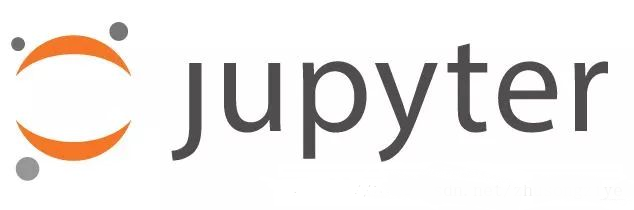
全真教程:Windows環境Jupyter Notebook安裝、運行和工作文件夾配置
@
一、Jupyter Notebook簡介
Jupyter Notebook是基於網頁的用於交互計算的應用程序。其可被應用於全過程計算:開發、文檔編寫、運行代碼和展示結果。——Jupyter Notebook官方介紹
簡而言之,Jupyter Notebook是網頁形式的編程環境,可以在網頁中直接編寫代碼和運行代碼,代碼的運行結果也會直接在代碼塊下顯示。如在編程過程中需要編寫說明文檔,可在同一個頁面中直接編寫,便於及時作出說明和解釋。
二、Jupyter Notebook安裝
1、安裝方式—使用Anaconda安裝
建議通過安裝Anaconda來解決Jupyter Notebook的安裝問題,因為安裝Anaconda已經自動安裝了Jupter Notebook及其他工具、Python解釋器以及超過180個Python科學包及其依賴項,對是否提前安裝了合適版本的Python不用關心。
進入Anaconda的官方下載頁面選擇適合版本、下載安裝文件,便可以跟安裝常規的軟件一樣安裝。本文示例,選擇了Anaconda3-2020.11-Windows-x86_64這個版本,並在Windows 10環境中安裝。
2、安裝過程中的有關選項的選擇
雙擊下載的安裝文件,安裝便開始,基本是一路選默認選項、點擊Next,但有幾個選項須說明或作出正確選擇。

a、下面頁面上「Just me」和「All Users」兩個選項都是可以的,不過選「All Users」需要管理員權限,如果安裝後僅自己使用的話選默認(「Just me」)就行。

b、下面頁面上的兩個複選框都須選中,以便在Windows系統中添加Anaconda的環境變量和註冊安裝的Anaconda作為默認Python解釋器;如果不選中,在cmd、Windows PowerShell等命令行窗口無法啟動Anaconda、Jupyter NoteBook,只能在Windows開始菜單上先啟動Anaconda,也不會註冊安裝的Anaconda作為Python解釋器。

c、如果在安裝Anaconda前已經安裝同一版本Python解釋器,在選中上面頁面的第二個選項(註冊Anaconda作為默認Python解釋器)後,會出現下面的提示信息,確定便可、Anaconda便作為默認的Python解釋器。

d、最後安裝完成,在完成頁面默認選中兩個選項,引導用戶進入Anaconda版本指導網頁和開始網頁,按默認選項或取消選中都沒影響,點擊Finish安裝便完成了。

三、Jupyter Notebook運行
Anaconda安裝完成後,可以多種方式啟動並運行Jupyter Notebook,由於本文不涉及Anaconda,所以不研究在Anaconda Navigator中啟動運行Jupyter Notebook,下面僅說明以下兩種方式:命令行窗口和Jupyter Notebook快捷方式。
1、命令行窗口運行Jupyter Notebook
a、打開cmd(也稱命令提示符)窗口。

b、在cmd窗口輸入如下命令並回車。
jupyter notebook
c、Jupyter Notebook即啟動。

d、Jupyter Notebook啟動後在瀏覽器中打開了Jupyter工作網頁、並在網頁中打開了默認本地工作文件夾:C:\Users\Administrator。

e、在Windows PowerShell以及Anaconda自帶的Anaconda Prompt、Anaconda Powershell Prompt等命令行窗口啟動運行Jupyter Notebook情況基本與上述一致,只是在Anaconda中啟動Jupyter Notebook已經激活了Anaconda基本的Python環境(差異處在下圖已經標識),至於為什麼要激活、怎麼激活Anaconda的Python環境,本文不予討論。

2、快捷方式運行Jupyter Notebook
在Windows 10開始菜單,依次打開Anaconda→Jupyter Notebook,即啟動運行了Jupyter Notebook,與在命令行窗口啟動運行Jupyter Notebook完全一致。也可以把這個快捷方式發送到桌面,點擊桌面上的Jupyter Notebook快捷方式有同樣的效果。

四、Jupyter Notebook工作文件夾配置(乾貨)
按上述方式啟動運行Jupyter Notebook後,Jupyter Notebook網頁打開的是默認的本地工作文件夾,一般為Windows用戶文件夾,本文示例是:C:\Users\Administrator。在該文件夾中一般已經有很多子文件夾和其他文件,不是我們理想的工作文件夾。那麼怎麼設定我們理想的本地工作文件夾呢?網上對這個問題的討論非常多,大家總結了N多方法,但很多方法沒有說明原理,似是而非。本文在這一章節予以詳細說明,也是寫本文的最大動機。
1、Jupyter Notebook配置文件生成
a、Jupyter Notebook安裝後,如果按默認配置運行,是不需要配置文件、啟動運行後也不會生成配置文件,要生成可修改的配置文件,需要在cmd窗口輸入以下命令並回車。
jupyter notebook --generate-config
b、該命令運行後即在Windows 用戶文件夾C:\Users\Administrator生成了子文件夾.jupyter,並在其中生成了Jupyter Notebook配置文件:jupyter_notebook_config.py,配置文件中配置設定為默認配置。


c、如果以前生成過配置文件,則輸入上述命令後,會詢問是否覆蓋原有的配置文件,默認不覆蓋,除非你輸入y後回車即以默認配置覆蓋原有配置文件。

2、設定命令行窗口運行Jupyter Notebook的工作文件夾
即使Jupyter Notebook配置文件生成後,由於配置文件中設定的配置為默認設定,所以打開的本地工作文件夾認為默認工作文件夾,一般為Windows用戶文件夾。如何修改配置文件,以啟動理想的本地工作文件夾呢?
a、用Notepad++等文本編輯器打開已經生成的配置文件jupyter_notebook_config.py。

b、在編輯器中通過查找關鍵詞c.NotebookApp.notebook_dir來查找到配置文件中的本地工作文件夾設定語句。

c、在該語句的引號''中間輸入(為了避免差錯,最好複製)理想的本地工作文件夾的路徑。但由於配置文件是個Python腳本文件,在Python解釋器中把\解釋為轉義符,需要對路徑作適當修改,比如我的理想本地工作文件夾的路徑是:C:\Users\Administrator\OneDrive\WorkSpace\Jupyter,需要修改成C:\\Users\\Administrator\\OneDrive\\WorkSpace\\Jupyter,否則解釋器在解釋該語句時會出現語法錯誤,配置不生效,如下圖;

同理,為了能讓Python解釋器正確解釋該語句,需要把句首的#以及後面的空格(必須)全部刪除,如果(哪怕還有一個)空格不刪除,解釋器在解釋該語句時就會出現縮進錯誤,配置不生效、打開的本地工作文件夾仍然為默認本地工作文件夾,如下圖。

- 有些網絡文章,只強調在引號間複製黏貼理想的本地工作文件夾路徑,未強調對路徑進行修改,導致讀者按文章要求做後,本地工作文件夾並未改變,令讀者一頭霧水。
- 由於配置文件是Python腳本文件,而Python解釋器特彆強調代碼縮進位置的準確性,無論語句多縮進還是未按要求縮進,解釋器均會報縮進錯誤(IndentationError),腳本不能正常被解釋和執行,所以需要特彆強調「 # 後面的空格(必須)全部刪除」,以免少刪除空格導致縮進錯誤。
d、經試驗,把配置文件中本地工作文件夾設定語句改成以下三種形式,效果完全一致。
c.NotebookApp.notebook_dir = 'C:\\Users\\Administrator\\OneDrive\\WorkSpace\\Jupyter' # 正確寫法 1
c.NotebookApp.notebook_dir = r'C:\Users\Administrator\OneDrive\WorkSpace\Jupyter' # 正確寫法 2
c.NotebookApp.notebook_dir = 'C:/Users/Administrator/OneDrive/WorkSpace/Jupyter' # 正確寫法 3

e、經過生成配置文件、並按上面要求修改該文件jupyter_notebook_config.py後,在命令行窗口啟動運行Jupyter Notebook,即在Jupyter工作網頁打開了理想的本地工作文件夾,本文示例為文件夾:C:\Users\Administrator\OneDrive\WorkSpace\Jupyter,裏面尚無任何代碼文件、其他文件和子文件夾。


3、設定快捷方式運行Jupyter Notebook的工作文件夾
按上述要求修改了配置文件後,快捷方式運行Jupyter Notebook還是打開默認本地工作文件夾,須進一步設定。
a、打開Windows開始菜單→打開Jupyter Notebook快捷方式右鍵菜單→左鍵單擊「屬性(R)」項即打開了Jupyter Notebook快捷方式屬性對話框。

b、在Jupyter Notebook快捷方式屬性對話框的「目標(T)」項末尾刪除"%USERPROFILE%/"後確定,Jupyter Notebook快捷方式啟動運行Jupyter Notebook即能打開理想的本地工作文件夾。

- Jupyter Notebook快捷方式屬性對話框的「目標(T)」項末尾的代碼
"%USERPROFILE%/"作用是強制打開Windows用戶文件夾作為本地工作文件夾,刪除該部分代碼後配置文件設定的本地工作文件夾生效。- 「目標(T)」項末尾的代碼
"%USERPROFILE%/"刪除後, 「起始位置(S)」項內容是什麼無關緊要、配置文件都能生效;「目標(T)」項末尾的代碼"%USERPROFILE%/"不刪除, 「起始位置(S)」項內容是什麼無關緊要、配置文件都不生效。- 有些網文,試圖對上面兩項做各種花式的組合修改,都是徒勞無益的。
至此,Jupyter Notebook安裝、運行及本地工作文件夾配置完成。至於怎麼運用、在期間工作,待我們在下一篇文章見。
Enjoy yourself.
